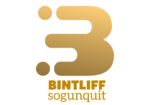Xóa phông ảnh là một trong những thủ thuật chỉnh sửa ảnh mà ai cũng nên biết để có được những bức ảnh lung linh. Tuy nhiên, nhiều người nghĩ rằng xóa phông ảnh thật khó và cần phải là người chuyên nghiệp mới chỉnh sửa được như vậy. Nhưng sự thật là sau khi đọc bài viết các cách xóa phông ảnh nhanh gọn và đơn giản nhất dưới đây của bintliffsogunquit.com chắc chắn bạn sẽ có suy nghĩ khác.
I. Xóa phông ảnh có tác dụng gì?
Một bức ảnh khi xóa phông sẽ giúp cho đối tượng chính của bức ảnh trở nên nổi bật nhất trong tổng thể của bức hình và hơn nữa khi xóa phông thì những cảnh vật xấu hay không liên quan bạn muốn che trong bức ảnh cũng được che khuất.
Hiện nay, các công cụ giúp xóa phông ảnh khá nhiều và bạn có thể thoải mái lựa chọn để có được một bức hình ưng ý. Bạn có thể tham khảo những cách xóa phông ảnh cực đơn giản dưới dưới đây.

II. Cách xóa phông ảnh bằng các phần mềm đơn giản trên điện thoại
1. Phần mềm PicsArt
PicsArt là một trong những phần mềm chỉnh sửa ảnh được khá nhiều người sử dụng, bạn có thể dễ dàng tải về điện thoại và sau đó thực hiện chỉnh sửa ảnh cũng như xóa phông. Cách xóa phông ảnh bằng phần mềm PicsArt được thực hiện như sau:
- Bước 1: Đầu tiên bạn tải ứng dụng PicsArt về điện thoại của mình.
- Bước 2: Sau khi tải về thành công bạn tiến hành mở ứng dụng và sau đó bấm vào dấu “+” ở giữa màn hình để thêm ảnh bạn đang muốn xóa phông. Màn hình điện thoại sẽ hiển thị bức ảnh mà bạn đang muốn chỉnh sửa cùng những công cụ chỉnh sửa ảnh ở thanh bên dưới.
- Bước 3: Bạn ấn vào mục “công cụ” và tiếp đó bảng chỉnh sửa ảnh hiện ra, ấn vào biểu tượng “giọt nước” tại mục “nghiêng…”
- Bước 4: Bạn Giữ và kéo hai mũi tên ở phía trên và dưới của tấm ảnh để điều chỉnh độ rộng cả hiệu ứng.
- Bước 5: Ấn và di chuyển hai mũi tên ở phía trên và dưới của tấm hình để điều chỉnh độ rộng của hiệu ứng.
- Bước 6: Di chuyển thanh Số lượng để điều chỉnh độ mờ của hậu cảnh trên bức ảnh.
- Bước 7: Chọn Áp dụng ở góc bên phải để xác nhận lại các thao tác vừa thực hiện.
- Bước 8: Ấn vào Kế tiếp tại góc bên phải phía trên màn hình.
- Bước 9: Tại mục Chia sẻ, bấm nút Lưu để bức ảnh được lưu vào điện thoại.
- Bước 10: Sau bước này ảnh đã được lưu vào thư viện, nhấn vào Xong để kết thúc quá trình xoá phông nền ảnh.
Bạn có thể thực hành theo video hướng dẫn sau đây:
2. Phần mềm Snapseed
- Bước 1: Truy cập và tải ứng dụng về thiết bị di động của bạn.
- Bước 2: Tại giao diện chính của ứng dụng, bạn nhấn vào bất cứ đâu để chọn chụp ảnh trực tiếp từ ứng dụng hoặc chọn ảnh từ thư viện.
- Bước 3: Sau khi đã chọn hình ảnh xong, bạn nhấn vào mục Công cụ > Chọn Chỉnh sửa.
- Bước 4: Tiếp theo, bạn tô đỏ lên vật cần xóa, bạn có thể phóng lại gần để tô cho chính xác > Ngay sau khi tô đỏ thì đối tượng lập tức bị xóa đi. Nếu bạn muốn quay lại thao tác trước/sau thì nhấn vào dấu mũi tên dưới thanh công cụ
- Bước 5: Hoàn tất việc xóa đối tượng trong ảnh, bạn chỉ cần nhấn dấu tick góc dưới bên phải là xong.
- Bước 6: Nếu bạn muốn thực hiện các thao tác chỉnh sửa khác thì cứ tiếp tục, hoàn tất xong các bước bạn nhấn Xuất để lưu về máy.
Lưu ý:
Nếu bức ảnh bạn cần xử lý có một khung cảnh rối rắm và nhiều màu sắc với chi tiết, chất lượng ảnh xử lý đôi khi không được như mong muốn. Lúc này yêu cầu bạn phải xử lý nhiều lần thì mới có được kết quả ưng ý nhất.
Video này sẽ hướng dẫn bạn cách xóa phông bằng Snapseed một cách chi tiết:
III. Cách xóa phông ảnh online cực dễ dàng và nhanh chóng
1. Cách xóa phông ảnh bằng Remove.gb
- Bước 1: Bạn truy cập vào web theo đường link: https://www.remove.bg/ , sau đó chọn Select a photo để tải ảnh từ máy tính lên, hoặc bấm vào Enter a URL để thêm URL ảnh muốn xóa nền vào.
- Bước 2: Chọn ảnh trong thư mục từ máy tính, laptop mà bạn muốn tải lên và bấm Open.
- Bước 3: Sau khi upload file ảnh, Remove.bg sẽ tự động loại bỏ nền Background của ảnh, sau đó bạn chỉ việc nhấn Download để tải ảnh về máy là xong.
Xóa phông nền bằng cách này khá đơn giản lại không cần đăng nhập tài khoản phức tạp nên rất khuyến khích các bạn nên thử.
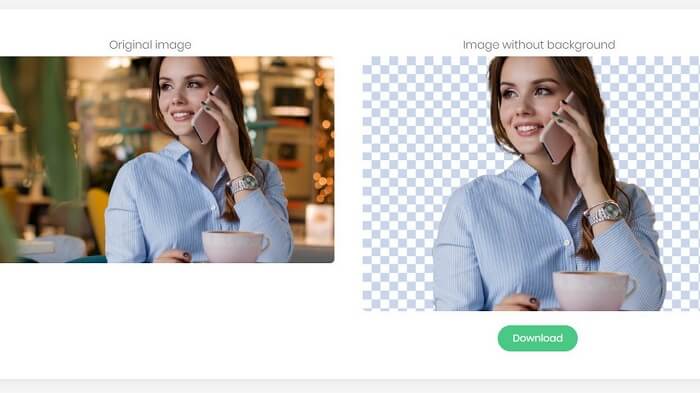
2. Cách xóa phông ảnh bằng Pixlr
- Bước 1: Truy cập vào trình xóa nền ảnh từ website https://pixlr.com/vn/remove-background/. Sau đó, nhấn Tải ảnh lên để tìm tới hình ảnh của mình đã lưu sẵn trên máy tính.
- Bước 2: Khi hình ảnh đã được tải lên thì cũng đồng thời lúc này Pixlr cũng đã thực hiện xóa phông nền ảnh cho bạn rồi. Hãy nhấn nút Tải về để tải về hình ảnh của mình. Tuy nhiên, trường hợp hình ảnh vẫn còn những chỗ nền thừa chưa được website này loại bỏ, hãy nhấn nút Tinh chỉnh để loại bỏ những vị trí thừa đó.
- Bước 3: Đối với Độ mềm bạn nên chọn trong giới hạn từ 5% – 10%, nhằm để giữ cho đường nét có được sự tự nhiên nhất.
Lưu ý: Khi thực hiện xóa phông nền bằng Pixlr thì không có nút hoàn tác, tính năng này đã có sẵn trong phần Chế độ. Điều này có nghĩa là nếu xóa nhầm một vị trí nào đó, bạn có thể nhấn nút GIỮ để hoàn tác lại vùng đã xóa.
- Bước 4: Khi chỉnh sửa xong hình ảnh bạn có thể nhấn vào nút Tải về để tải về hình ảnh sau khi đã được tách nền.
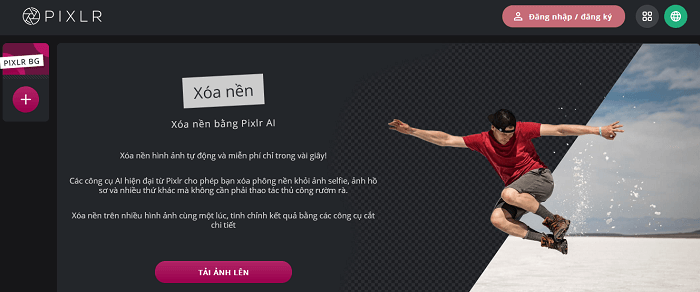
3. Cách xóa phông ảnh bằng Background Burner
Ngoài hai lựa chọn trên thì xóa phông ảnh bằng Background Burner cũng là một trong những cách được nhiều người sử dụng.
- Bước 1: Đầu tiên bạn cần đăng nhập vào trang web: https://burner.bonanza.com/. Tại đây, bạn chọn tiếp Log in here để tiến hành đăng nhập vào website.
- Bước 2: Tiến hành đăng nhập nhanh bằng các tài khoản có sẵn như Facebook hay Google bằng cách chọn nhấn Log in with Google hay Log in with Facebook.
- Bước 3: Hoàn tất đăng ký tài khoản người dùng để đăng nhập vào trang chủ của Bonanza.
- Bước 4: Chọn Sử dụng mật khẩu đề xuất rồi chọn Save All Changes để lưu lại những thiết lập vừa tạo.
- Bước 5: Tiếp tục nhấn chọn Background Burns để quay trở về trang web xử lý hình ảnh Background Burner.
- Bước 6: Sau khi thực hiện đăng ký thành công tài khoản Bonanza Background Burner, bạn nhấn chuột vào Choose a photo và tiến hành chọn tải ảnh cần chỉnh sửa xóa phông lên.
- Bước 7: Đợi Load ảnh xông lên website thì ảnh sẽ tự động được xóa phông (Background).
- Bước 8:Cuối cùng, sau khi chỉnh sửa xóa phông và cắt Background xong, nhấn chọn Finish để hoàn tất chỉnh sửa và chọn Download để tải hình ảnh hoàn thiện về máy tính.
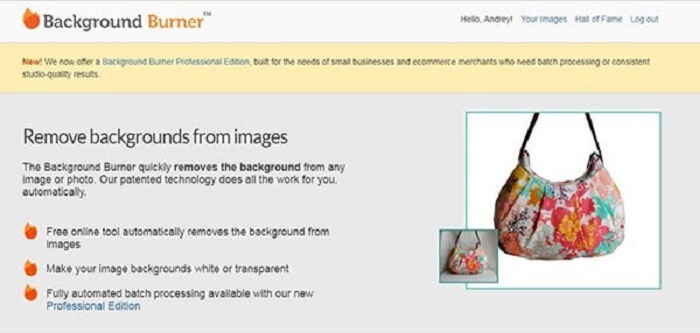
Trên đây là những cách xóa phông ảnh trên điện thoại và cả máy tính cực đơn giản và dễ sử dụng. Hi vọng rằng với những cách xóa phông này bạn sẽ giúp cho bạn có được một bức ảnh đẹp.